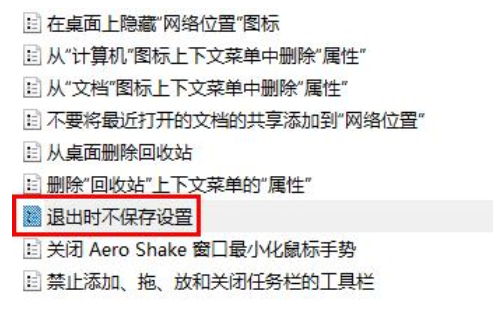Win10大地回收站图标丢失恢复教程
在Windows 10操作系统中,如果发现桌面上的回收站图标突然不见了,可能会给用户带来一定的不便。本文将为您提供一种详细的解决方案,帮助您恢复丢失的回收站图标。
解决方案一:通过个性化设置恢复
1. 右键点击桌面空白区域,选择“个性化”选项。
2. 在个性化设置窗口中,点击左侧的“主题”选项。
3. 在右侧的“桌面图标设置”部分,点击“桌面图标设置”按钮。
4. 在弹出的桌面图标设置窗口中,勾选“回收站”选项,然后点击“确定”按钮。
5. 返回桌面,检查回收站图标是否已经恢复。
解决方案二:通过注册表编辑器恢复
1. 按下键盘上的Win+R组合键,打开“运行”对话框。
2. 在运行对话框中输入“regedit”,然后按回车键或点击“确定”按钮,打开注册表编辑器。
3. 在注册表编辑器中,依次展开以下路径:HKEY_CURRENT_USER\Software\Microsoft\Windows\CurrentVersion\Explorer\HideDesktopIcons。
4. 检查右侧是否有名为“{645FF040-5081-101B-9F08-00AA002F954E}”的DWORD值。如果没有,右键点击空白区域,选择“新建”>“DWORD(32位)值”,并将其命名为“{645FF040-5081-101B-9F08-00AA002F954E}”。
5. 双击“{645FF040-5081-101B-9F08-00AA002F954E}”,将数值数据设置为“0”,然后点击“确定”按钮。
6. 重启电脑或重新登录账户,检查回收站图标是否已经恢复。
解决方案三:通过系统文件检查器修复系统文件
1. 按下键盘上的Win+X组合键,然后在弹出的菜单中选择“Windows PowerShell(管理员)”或“命令提示符(管理员)”。
2. 在命令行窗口中输入以下命令,然后按回车键执行:
```
sfc /scannow
```
3. 系统文件检查器将开始扫描并修复损坏的系统文件。扫描过程可能需要一些时间,请耐心等待。
4. 扫描完成后,如果发现并修复了损坏的系统文件,重启电脑,检查回收站图标是否已经恢复。
以上就是针对Windows 10回收站图标丢失的三种解决方案。您可以根据自己的实际情况,尝试其中一种或多种方法,直到回收站图标恢复为止。如果您在尝试过程中遇到任何问题,可以寻求专业人士的帮助。